Vous arrive-t-il fréquemment de naviguer sur des sites web affichant du contenu dans une langue que vous ne maîtrisez pas ? Si vous utilisez le navigateur Safari, plus besoin de recourir à un service de traduction externe comme Google Traduction. Safari intègre en effet une fonctionnalité permettant de traduire des pages web dans plusieurs langues, et ce, directement depuis votre Mac.
Apple a intégré cette option de traduction à partir de la version 14.0 de Safari. Bien qu’elle soit encore en version bêta au moment où ces lignes sont écrites, elle est parfaitement fonctionnelle. Si votre Mac fonctionne sous macOS Mojave, Catalina, Big Sur ou une version plus récente, vous pouvez d’ores et déjà profiter de cette fonctionnalité.
La traduction est disponible pour les langues suivantes : anglais, espagnol, italien, chinois, français, allemand, russe et portugais brésilien.
Par défaut, il est possible de traduire n’importe quelle page web affichant l’une de ces langues vers l’anglais. Vous pouvez également enrichir la liste des langues de traduction en y ajoutant celles de votre choix (nous aborderons ce point plus en détail ci-après).
Pour commencer, ouvrez une page web dans l’une des langues prises en charge. Safari détectera automatiquement la langue et affichera la mention « Traduction disponible » dans la barre d’adresse, accompagnée d’un bouton « Traduire ». Cliquez simplement sur ce bouton.
Si c’est votre première utilisation de cette fonctionnalité, une fenêtre contextuelle apparaîtra. Cliquez alors sur « Activer la traduction » pour activer le service.
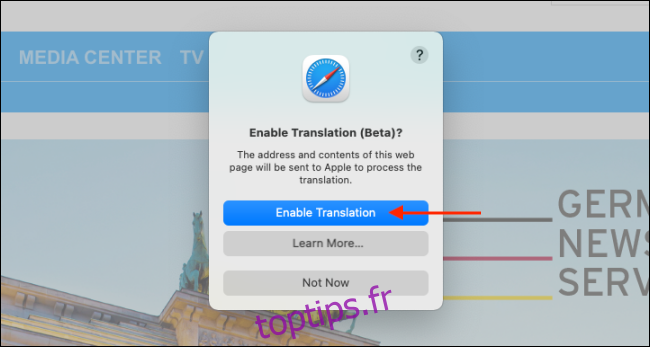
Dans le menu de traduction qui s’affiche, sélectionnez « Traduire en anglais ».
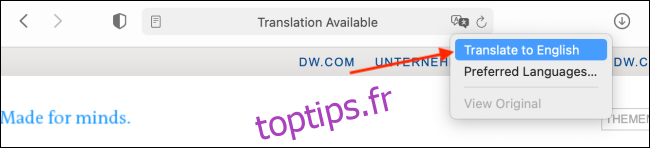
Le texte de la page sera instantanément traduit en anglais. Le bouton « Traduire » deviendra bleu pour indiquer que la traduction est active.
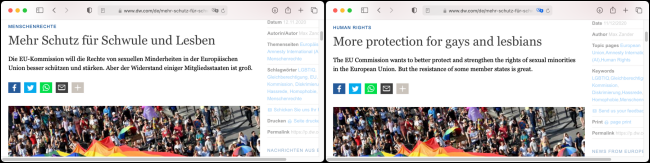
Pour désactiver la traduction et revenir à la langue d’origine, cliquez à nouveau sur le bouton « Traduire », puis sélectionnez « Afficher l’original ».
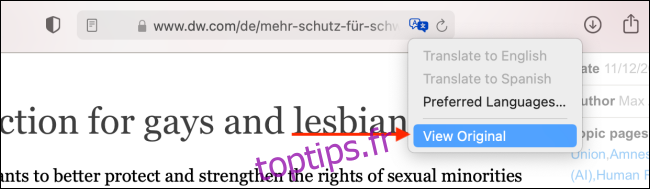
Comme mentionné précédemment, il est possible de traduire dans d’autres langues que l’anglais. Pour cela, cliquez sur le bouton « Traduire », puis sélectionnez « Langues préférées… ».
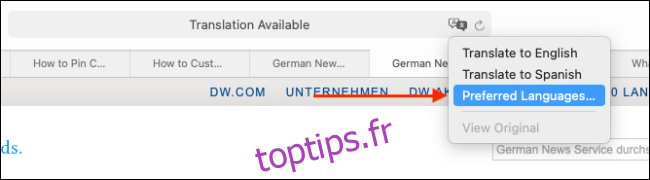
Cela ouvrira le menu « Langue et région » dans les Préférences Système. Ici, cliquez sur le signe « + » pour ajouter une nouvelle langue préférée. Vous pouvez ajouter autant de langues que vous le souhaitez, tout en conservant l’anglais comme langue par défaut de votre Mac.
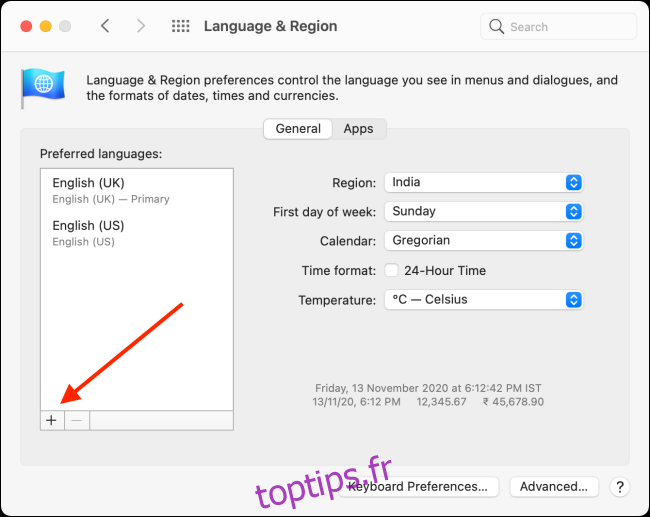
Dans la fenêtre qui s’affiche, sélectionnez les langues que vous souhaitez ajouter, puis cliquez sur « Ajouter ».
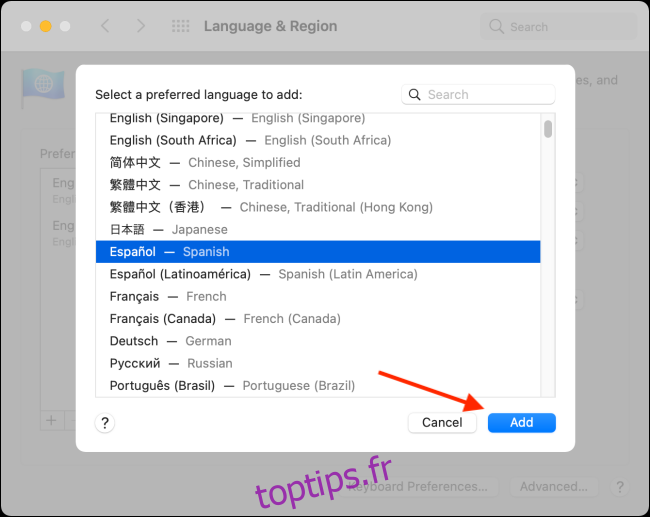
Les Préférences Système vous demanderont si vous souhaitez que la nouvelle langue devienne votre langue par défaut. Conservez la langue par défaut précédente si vous souhaitez que votre Mac reste configuré comme avant.
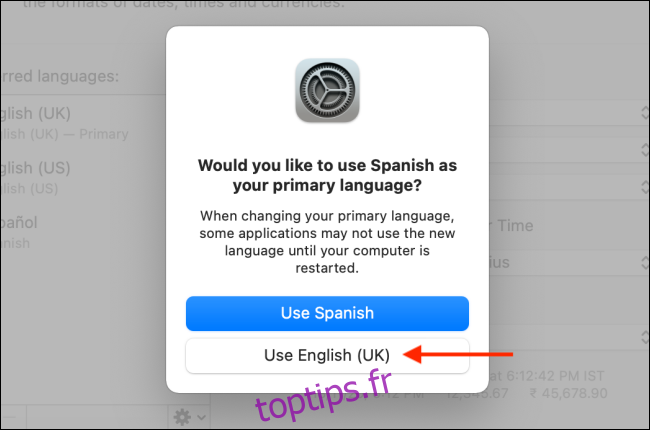
Une fois que vous avez ajouté une nouvelle langue préférée, le bouton de traduction sera visible même lorsque vous naviguez sur des pages web en anglais.
Le processus de traduction est le même pour les langues préférées : cliquez sur le bouton « Traduire » dans la barre d’adresse, puis sélectionnez « Traduire en [la langue que vous avez sélectionnée] ».
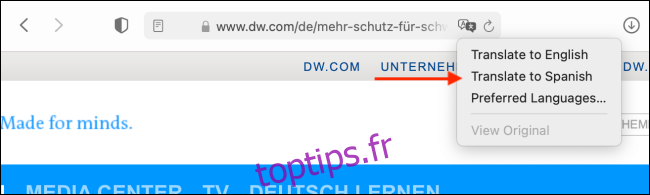
Vous pouvez toujours revenir à la langue d’origine en cliquant simplement sur « Afficher l’original » dans le menu de traduction.
Si vous voyagez dans un pays étranger, vous pouvez également utiliser l’application « Traduire » intégrée à votre iPhone ou iPad pour une traduction rapide et instantanée des conversations.